はじめに
ChatGPTには、「画像を生成する」というツールがあります。この記事では、その概要と利用方法について解説します。
ChatGPTのツール「画像を生成する」とは
「画像を作成する」は、ユーザーがテキストで指示するだけで、AIが画像を自動的に生成してくれるツールです。
OpenAIの画像生成モデル「DALL·E3(ダリスリー)」が活用されており、以下のような画像を作ることが可能です。
- イラスト風のキャラクターや風景
- 実写風の写真イメージ
- 商品デザインやアイデアスケッチ
- 架空の世界やアート作品 など
自然言語だけで、プロのイラストレーターに指示するかのように、画像が作成できるのが特徴です。
主な機能と特徴
「画像を作成する」ツールには、以下のような特長があります:
スタイルの指定:リアル風/アニメ調/油絵風など多彩なスタイルに対応
テキストから画像を生成:日本語・英語どちらでも可能
画像の編集:アップロードした画像の一部を加工・置き換えることも可能(※Plusプランのみ)
背景透過画像の生成:Webデザインや資料作成にも便利
利用条件
「画像を作成する」機能は無料プランでも利用可能ですが、一部の機能はChatGPT Plusプラン(月額)に加入しているユーザーに限定されています。
使い方のステップ
ステップ1:ツールを開く
- ChatGPTでツール一覧から「画像を作成する」を選択します。
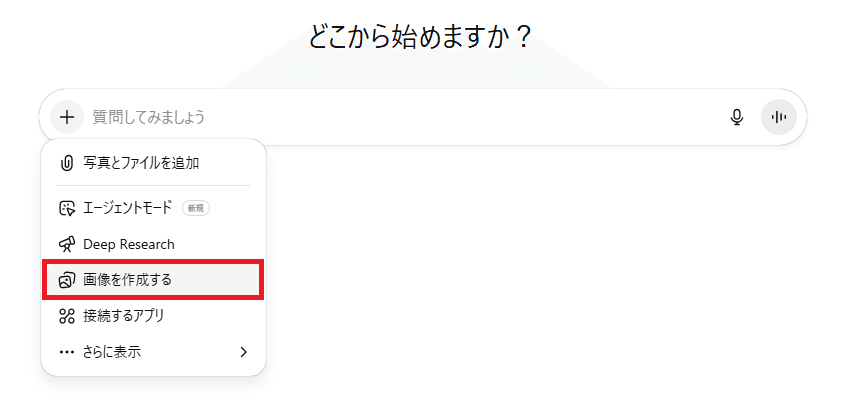
ステップ2:作りたい画像を指示する
- 例:「夏の大自然の中を走るSL機関車の画像を生成してください」
- 例:「公園で遊ぶ3匹のピクミンをアニメ風に描いてください」
- 例:「宇宙を旅する猫のリアルなイラスト」

ステップ3:画像が生成される
- 数秒~十数秒で、指示に応じた画像が生成します。
- 生成された画像の背景など一部を修正することが可能です。
- 気に入った画像はダウンロードして利用可能です。
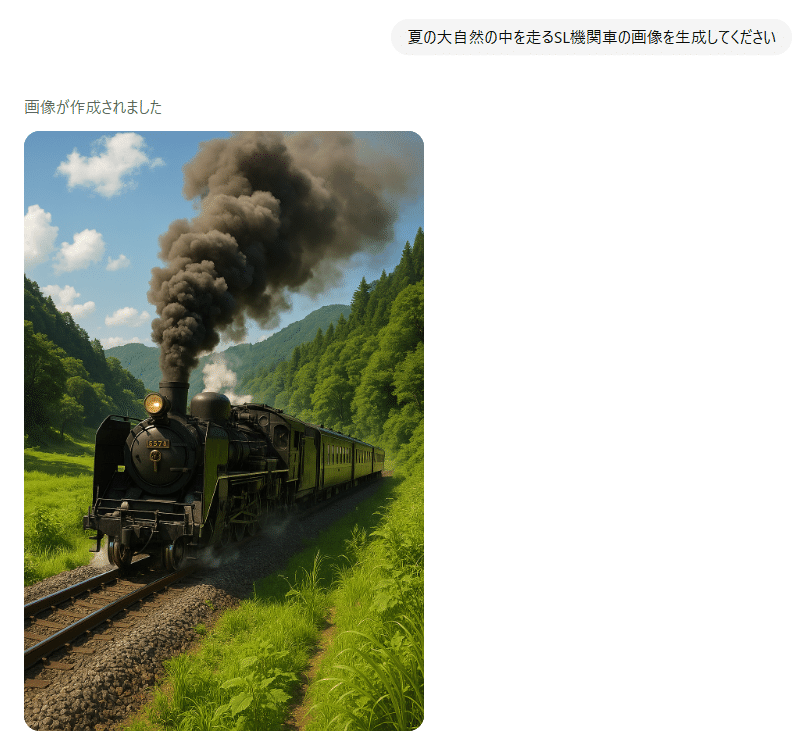
画像をクリックします。右上に表示されるメニューから筆マークをクリックします。
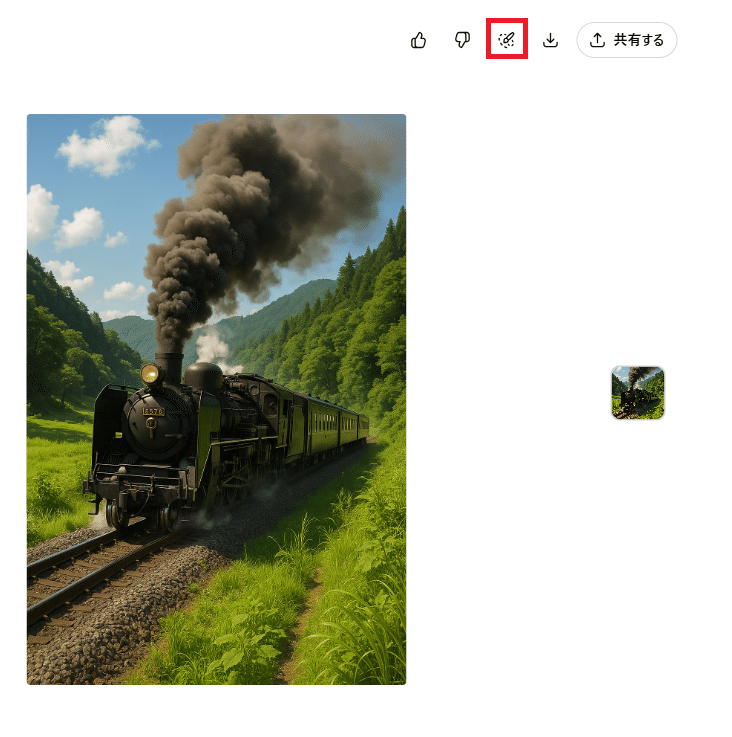
機関車背景をマーカーで指定します。指定後の状態です。
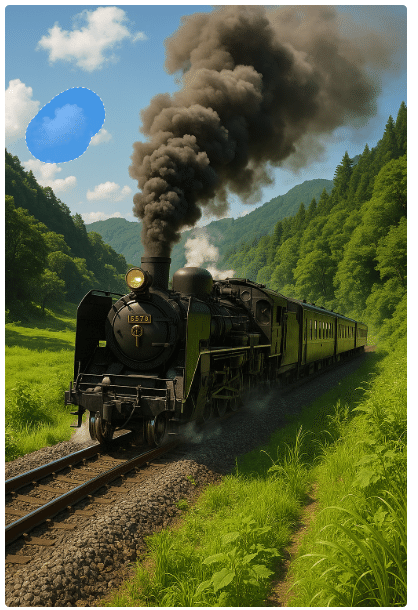
プロンプトから「指定した雲をUFOにしてください」と指示します。
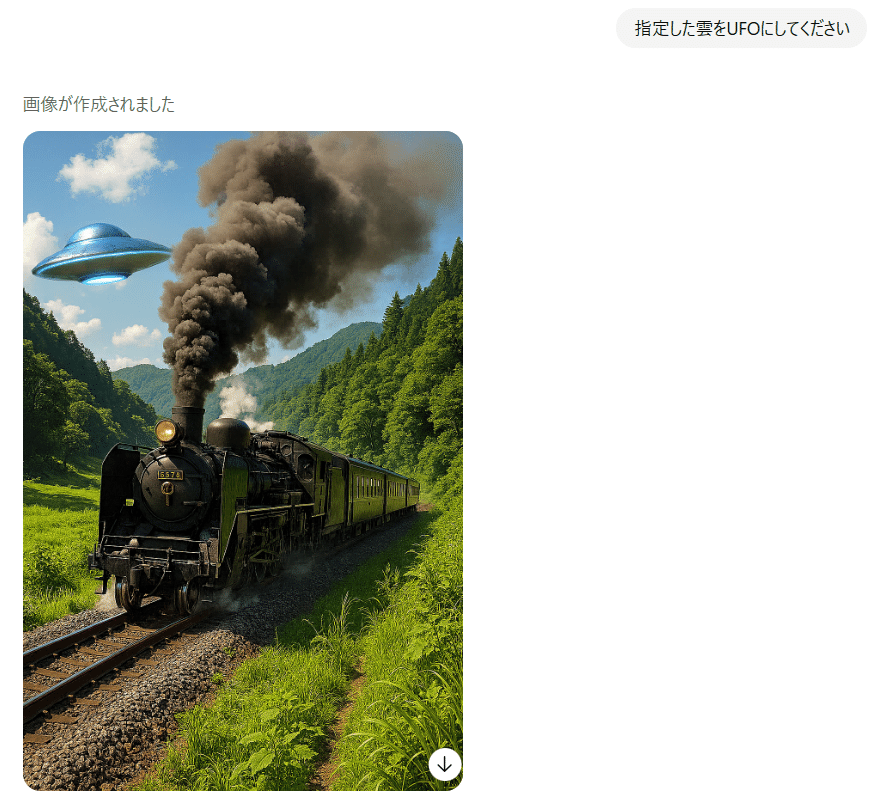
指定した部分が修正されます。基本的には、背景や大きな変更は通常のプロンプト入力で行いますが、このような部分的な修正(追加や削除)にはマーカーを利用するのが便利です。
活用のヒント
- プレゼン資料やブログに使うオリジナル画像の作成に便利
- アイデア出しやラフスケッチの代わりとしても活用可能
- 教材づくりやSNS投稿など、幅広い場面で使用できます
第4回のおわりに
「画像を作成する」は、誰でも簡単に高品質な画像を生成できる、非常に強力なツールです。文字だけの指示で創造的な画像を得られるため、表現の幅が大きく広がります。
楽しく、安全に、ChatGPTライフを始めましょう!
生成AIで作成した動画でYouTube動画を作成(Go!Go!Go!新幹線大冒険!)
クリックすると動画が流れます。音声に注意してください。
Geminiで映像生成、SunoAIで楽曲生成、ChatGPTで作詞
今回は以上になります。
ブックマークのすすめ
「ほわほわぶろぐ」を常に検索するのが面倒だという方はブックマークをお勧めします。ブックマークの設定は別記事にて掲載しています。








カスタム調査とシンジケートデータ-320x180.png)
帰無仮説と対立仮設・有意水準・P値・z検定-320x180.png)
準実験:合成コントロール法-320x180.jpg)
準実験:回帰不連続デザイン(RDD)-320x180.jpg)
準実験:傾向スコアマッチング(PSM)-320x180.jpg)